我们在日常上网时候有时候会遇到无线设备突然与无线网络断开连接,而有线设备仍然可正常运作。出现这种情况的原因有很多种,下来来带您一一排查解决:
解决方式 :
1. 将您的无线设备离路由器近一些,看看是否有改善。
2. 将您的路由器放在家中最中心的位置,并远离任何可能阻挡信号的障碍物(如金属物品、积水处、混凝土墙等等)。
3. 减少无线设备使用量。 同时使用无线网络的设备数量越多,每个设备可用的带宽就越少,可能为特定设备占用带宽影响其他设备使用。 若您想测试无线设备使用的最大上限,可以通过一个个增添设备来测试。
4. 减少来自其他无线设备的干扰,例如无线电话、婴儿监视器(宝宝摄影机)、蓝牙设备(喇叭、鼠标)等,请将路由器远离这些设备,或在不使用时将其关闭。
5. 优化路由器的位置。 对于有外接天线的路由器,请尝试调整天线的方向以获得最佳效能。 我们建议将其放置在高处,并将天线放置在45度(对角线)或0度(与地面平行的直线)。 由于天线在底部传输功能较弱,故建议您不要在路由器底部使用无线设备。
6. 如果您的Wi-Fi的信号强度较弱,请尝试将路由器移动到另一个位置。 最大限度地减少路由器和电脑或其他设备之间的障碍。 路由器和设备之间的墙壁等障碍可能会影响Wi-Fi信号质量。
7. 如果您的Wi-Fi信号很强,但连接仍然不稳定,请尝试连到路由器的5G Wi-Fi。 5G网络中的干扰源较少。 (如果您的路由器不支持5G Wi-Fi,请跳过此步骤。 )
8. 禁用路由器的智能连接功能。 (如果您的路由器不支持此功能请跳过此步骤)
9. 变更路由器的设定。 若问题仍然存在,您可以检查路由器的国家与地区,若您将其变更为与您所在地区不同的位置,则可能遇到类似的无线断开的问题。
以下示范变更频道
请点击设置列表下方的无线网络设定。 变更频道(频道1,6和11通常最好,但您也可以使用其他频道)。 此外,将频道宽度更改为20MHz,这将为您提供更稳定,更少干扰的无线网络。
登录路由器的管理界面,在首页点击页面上方的“高级设置”,如下图:

点击“无线设置”>“主人网络”,在该页面可以修改信道,如下图:
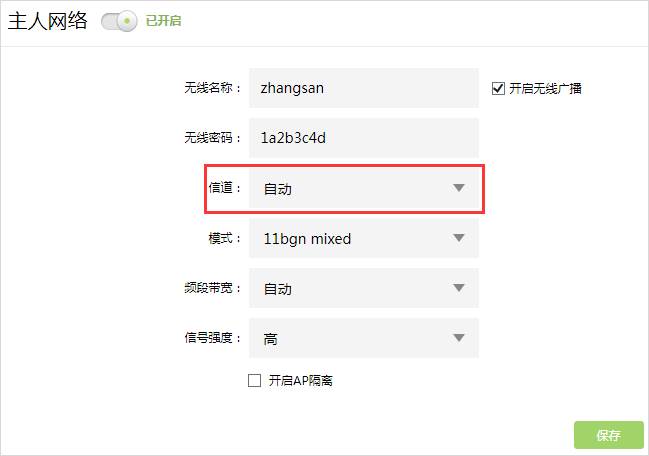
点击“保存”,重新启动路由器,并测试是否有改善。
请确认您已为路由器无线网络启用密码保护,来避免其他人连接到您的无线网络。
10. 将路由器轫体更新到最新版本,请参考。
11. 测试使用Wi-Fi的设备。 若大部分设备都可正常使用无线网络,但某些设备有间歇性无线网络断线的困扰,则可能是由于设备本身无法正常执行。 请尝试在其他网络或其他位置使用该设备以检查设备的性能,或者尝试将设备固件、驱动程序或无线网卡的驱动程序更新到最新。


评论